Prenos šifarnika dobavljača
Korisničko uputstvo
Jedan od načina za ubacivanje veće količine podataka za više dobavljača jeste uvoz Excel tabele koja je pripremljena i napunjena podacima, a prethodno izvezena iz Business Centrala-a. Koraci koje treba ispratiti, a koji će biti opisani u nastavku uputstva, su sledeći:
- Pretraga – konfiguracioni paketi (liste);
- Pravljenje paketa;
- Izbor tabele dobavljač unutar paketa;
- Formiranje tabele – izbor polja za popunjavanje;
- Izvoz tabele u Excel;
- Uvoz popunjene Excel tabele u BC;
- Primena podataka iz tabele.
Pretraga – konfiguracioni paketi (liste)
U pretrazi sa početne strane ukucati Config. Packages ili, jednostavnije, rapid:
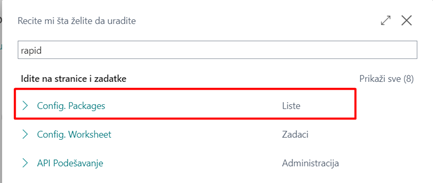
Otvoriće se lista već napravljenih paketa (kao na primeru sa slike) ili prazna lista na kojoj će se nalaziti kasnije napravljeni paket:
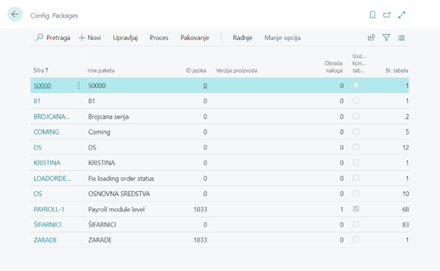
Pravljenje paketa
Ukoliko ne postoji, potrebno je napraviti paket u kome će biti smeštena željena tabela. U okviru liste konfiguracionih paketa kliknuti na +Novi. U okviru kartice popuniti sledeća polja:
- Šifra – uneti šifru po želji;
- Ime paketa – uneti ime paketa po želji;
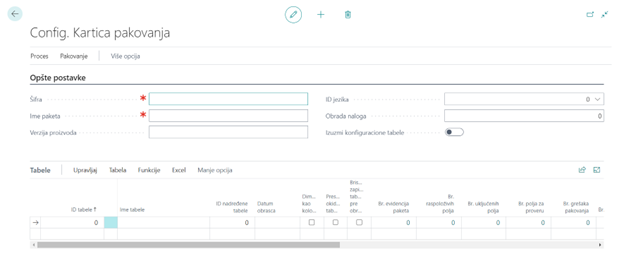
Izbor tabele Dobavljač unutar paketa
Unutar prethodno napravljenog paketa, u okviru taba Tabele, stati na prvi slobodan red. U okviru polja ID tabele kliknuti na tri tačke desno od nule:

U okviru prozora Objekti izabrati željenu tabelu u pretrazi kucanjem naziva tabele ili njenog ID-a. U ovom slučaju, kucati Dobavljač ili ID 23, potom kliknuti U redu:
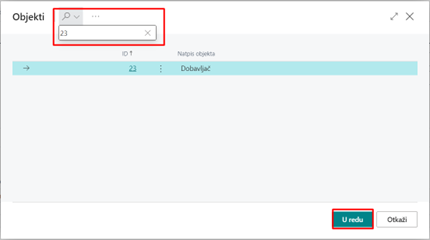
Tabela Dobavljač (eng. Vendor) će biti generisana u redu taba Tabele.
Formiranje tabele – izbor polja za popunjavanje
Do liste polja, koja su potrebna za popunjavanje tabele, dolazi se prateći putanju Tabela, Polja. Pre toga, svakako je, potrebno stati na red u kom se nalazi željena tabela:
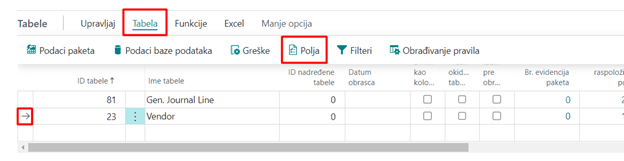
Otvoriće se prozor sa spiskom dostupnih polja za tabelu. U nastavku sledi pojašnjenje označenih delova:
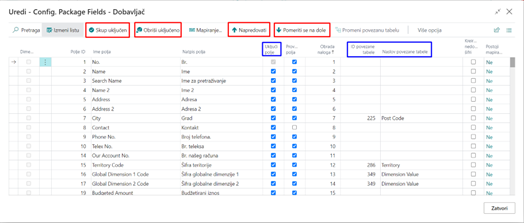
- Uključi polje – čekiranjem polja ono ulazi u sastav tabele;
- ID povezane tabele i Naslov povezane tabele – u ovim kolonama dat je ID i naziv tabela iz kojih polja vuku podatke, što znači da, kako bi se podaci željene tabele uvezli kako treba, polja tih tabela moraju biti popunjena pre polja koja se trenutno definišu;
- Skup uključen – ova opcija omogućava čekiranje svih dostupnih polja sa spiska;
- Skup isključen – ova opcija omogućava odčekiranje svih dostupnih polja sa spiska;
- Napredovati – pozicioniranjem na željeno polje i klikom na ovu opciju, polje se pomera za jedan korak naviše u spisku polja;
- Pomeriti se na dole - pozicioniranjem na željeno polje i klikom na ovu opciju, polje se pomera za jedan korak naniže u spisku polja.
Izvoz i uvoz tabele
Nakon odabira svih potrebnih polja za tabelu, da bi se popunila podacima potrebno je izvršiti izvoz u Excel. To se postiže putem opcije Izvezi u Excel:

Kada se tabela popuni potrebnim podacima, tako popunjena vraća se (uvozi) nazad u Businsess Central pomoću opcije Uvezi iz Excela:

Vrši se izbor tabele iz računara, zatim se ide na Uvezi. Potvrdu da su podaci uvezeni daje polje Br. evidencija paketa, koje se nalazi u redu tabele:

Klikom na broj iz tog polja otvoriće se lista uvezenih podataka.
Primena podataka iz tabele
Nakon uspešnog uvoza tabele u Business Central, podaci iz iste se moraju primeniti, odnosno rasporediti na predviđena mesta u kartici dobavljača. Bitno je pozicionirati se na red željene tabele, zatim kliknuti na opciju Primenjivanje podataka:

Potvrdu da su podaci primenjeni daje polje Br. evidencija baze podataka, koje se nalazi u redu tabele:

Klikom na broj iz tog polja otvoriće se lista primenjenih podataka.